У Пхотосхопу уклоните ефекат црвених очију
Црвене очи на фотографијама су врло чести проблем. Појављује се када се батеријска лампица рефлектује од мрежњаче кроз зенице, која није имала времена за сузбијање. То је, сасвим је природно, и нико није крив за ово.
У овом тренутку постоје различита решења да се избегне таква ситуација, на пример дупли блиц, али у условима недовољног осветљења, данас можете добити црвене очи.
У овој лекцији уклањамо црвене очи у Пхотосхопу.
Постоје два начина - брзо и тачно.
У почетку је први метод, јер у педесет (или више) процента случајева ради.
У програму се отвара проблем фотографија.

Направите копију слоја превлачењем на икону која је приказана на екрану.

Затим идите у режим брзог маскирања.
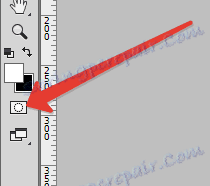
Изаберите алат четкица са чврстим ивицама у црној боји.

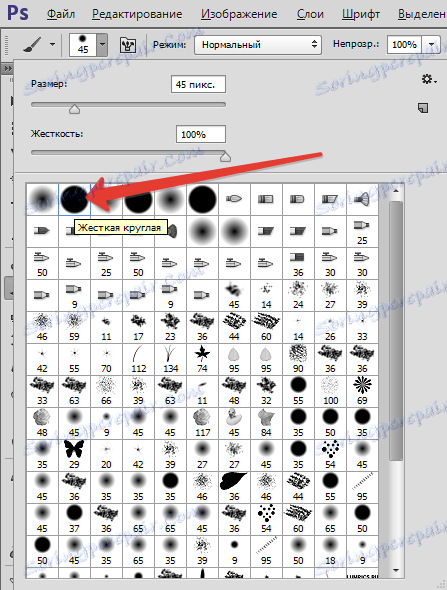
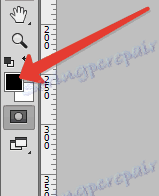
Затим одаберемо величину четке испод величине црвене ученице. Брзо можете то урадити помоћу квадратних заграда на тастатури.
Важно је што је прецизније могуће прилагодити величину четке.
Ставили смо тачке на сваког ученика.

Као што можете видети, мало смо попели са четком на горњи капак. Након обраде, ове области ће такође промијенити боју и то нам не треба. Према томе, пребаците се на бело, а истом четкицом избришите маску из стољећа.
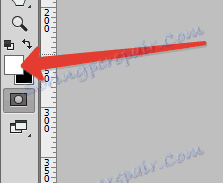

Изађите из режима брзе маске (кликом на исти тастер) и погледајте овај избор:

Овај избор мора бити обрнут притиском ЦТРЛ + СХИФТ + И.
Затим примените слој подешавања "Цурвес" .
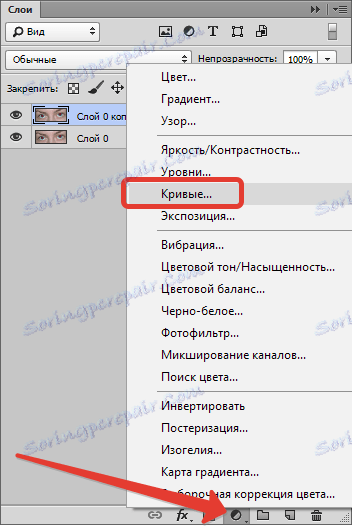
Прозор својстава слоја за прилагођавање се аутоматски отвара, а избор нестаје. У овом прозору идите на црвени канал .
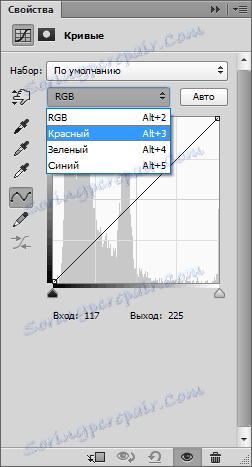
Затим ставимо тачку на кривину приближно у средини и савијамо је десно и доле док се црвени ученици не изгубе.

Резултат:

Изгледало би одлично, брзо и једноставно, али ...
Проблем је у томе што није увек могуће прецизно одабрати величину четке испод зенице. Ово је посебно важно када је боја очију црвена, на пример у браон. У овом случају, ако је немогуће подесити величину четке, део ириса може променити боју, а то није тачно.
Дакле, други пут.
Слика је већ отворена, правимо копију слоја (погледајте горе) и изаберите алат "Ред Еиес" са подешавањима, као на екрану.


Затим кликните на сваког ученика. Ако је слика мала по величини, онда је логично ограничити површину ока пре употребе алата "Правоугаони избор" .
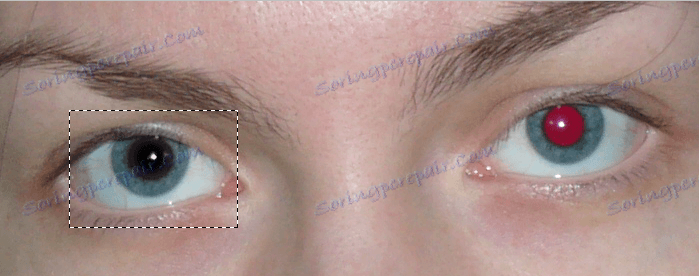
Као што видите, у овом случају резултат је сасвим прихватљив, али ово је реткост. Обично су очи празне и без живота. Стога настављамо - пријем треба потпуно проучавати.
Промените режим мешања за горњи слој на "Разлика" .
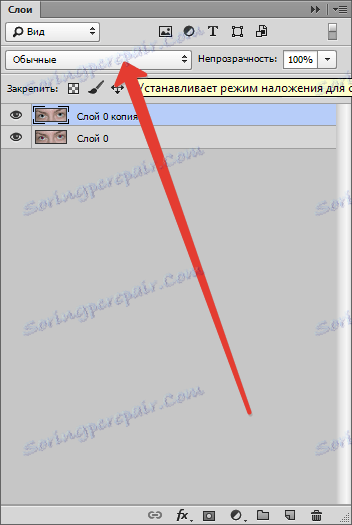

Добијамо следећи резултат:

Направите комбиновану копију слојева притиском на ЦТРЛ + АЛТ + СХИФТ + Е.
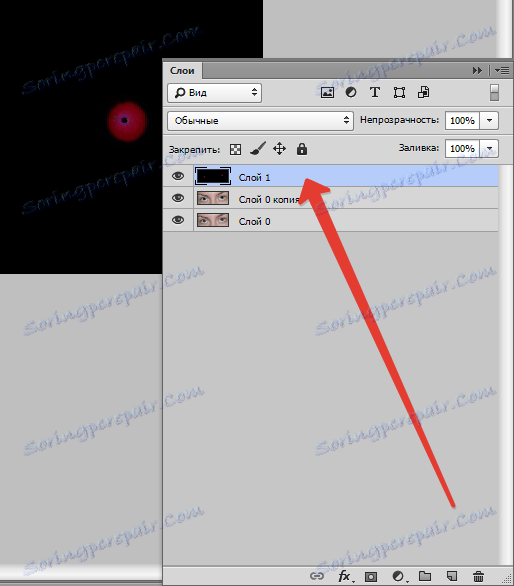
Затим уклоните слој на који је примењен "Ред Еиес" алат. Само кликните на њега у палети и притисните ДЕЛ .
Затим идите на горњи слој и промените режим мешања на "Разлика" .
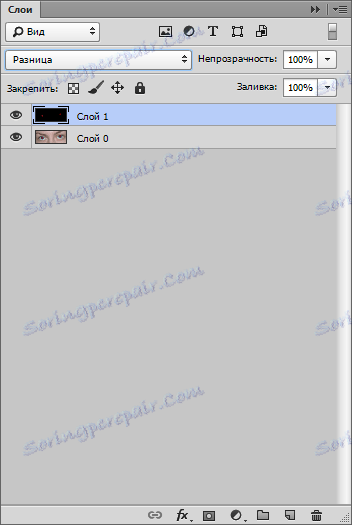
Уклоните видљивост из доњег слоја кликом на икону ока.
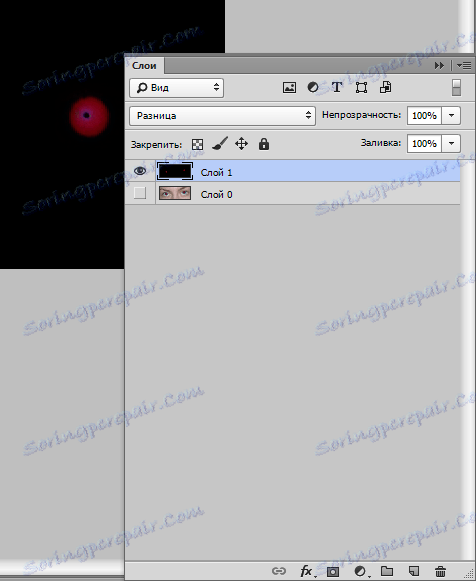
Идите на мени "Виндов - Цханнелс" и активирајте црвени канал кликом на његову сличицу.

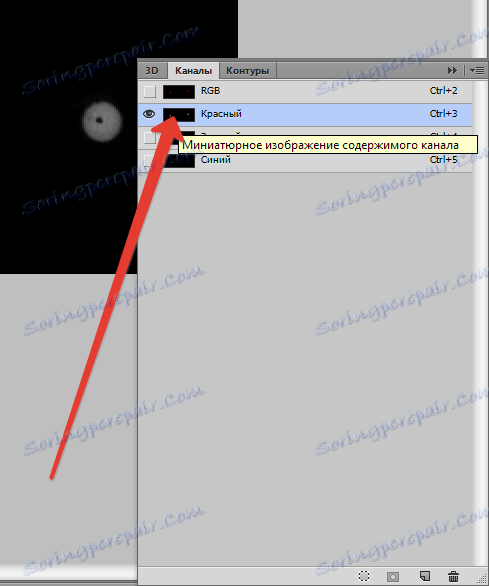
Притисните ЦТРЛ + А и ЦТРЛ + Ц узастопно, чиме копирате црвени канал у клипборд, а затим активирајте (погледајте изнад) РГБ канал.
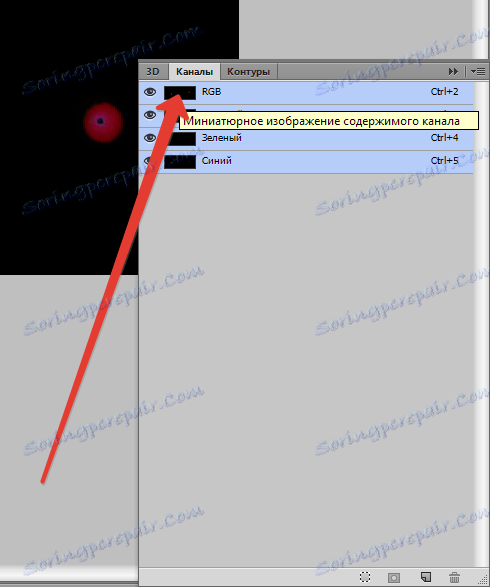
Затим вратите се на палету слојева и извршите следеће акције: избришите горњи слој, а за дно укључите видљивост.

Примијените слој за подешавање "Хуе / Сатуратион" .
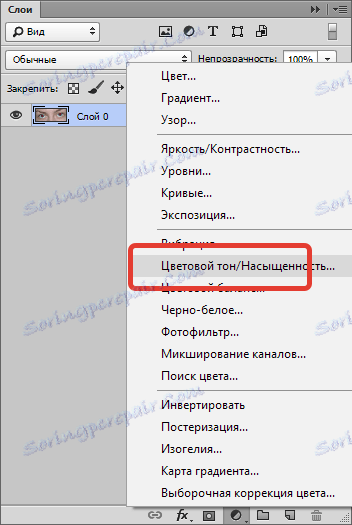
Враћамо се на палету слојева, кликните на маску слоја за подешавање притиском тастера АЛТ ,
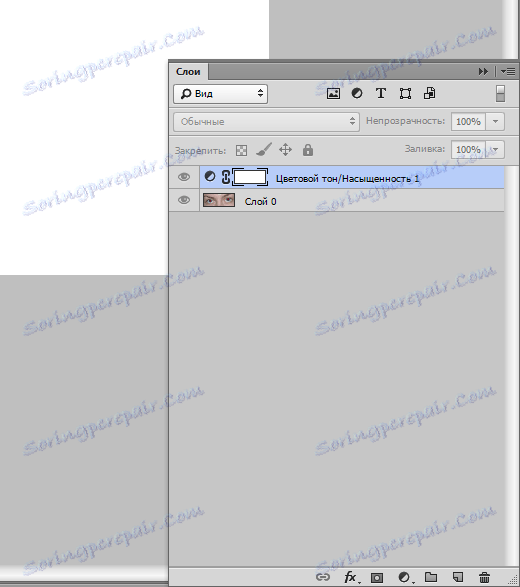
а затим притисните ЦТРЛ + В , убацивши црвени канал из клипборда у маску.
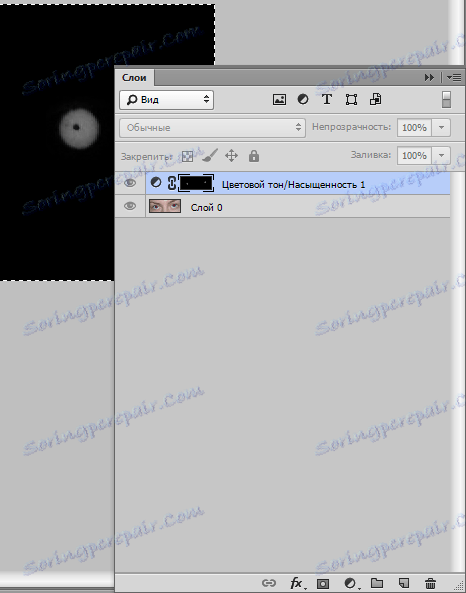
Затим двапут кликните на минијатуру слоја за подешавање, отварајући његове особине.
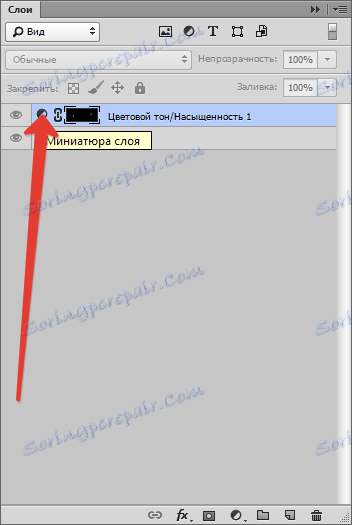
Уклонимо клизаче засићења и осветљења у крајњој левој позицији.
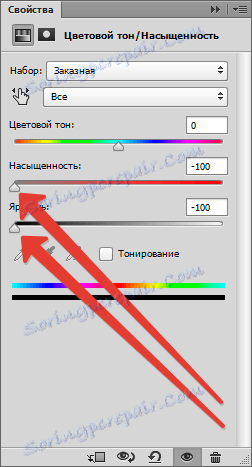
Резултат:

Као што видите, у потпуности уклоните црвену боју, јер маска није довољно контрастна. Према томе, у палети слојева кликните на маску слоја за подешавање и притисните ЦТРЛ + Л.
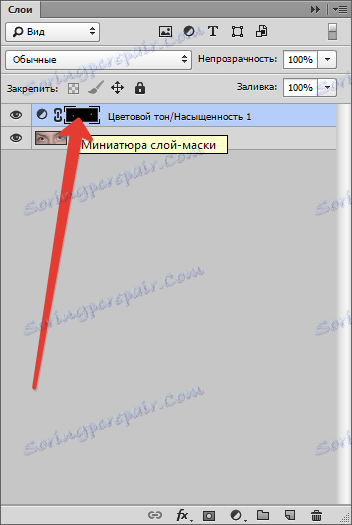
Отвара се прозор Нивои, у којем морате повући десни клизач на лијевој страни док се не постигне жељени ефекат.

Ево шта имамо:

Врло прихватљив резултат.
Ево два начина да се ријешите црвених очију у Пхотосхопу. Да би изабрали то није неопходно - обојицу обоје биће корисне.